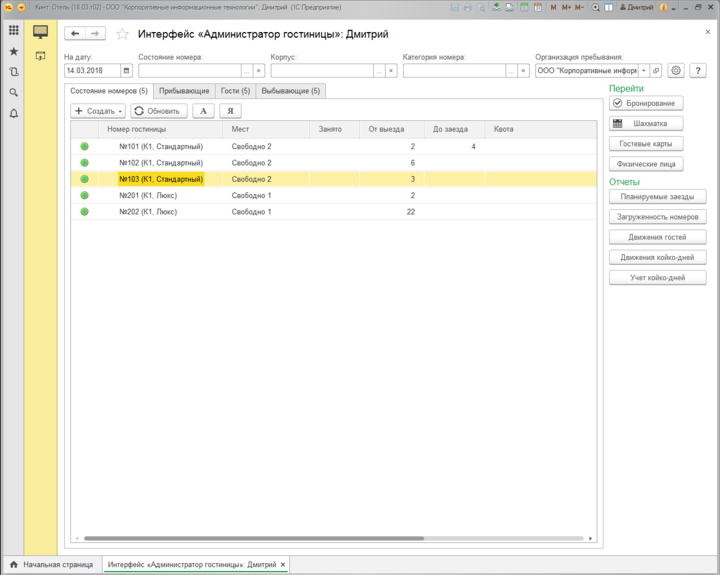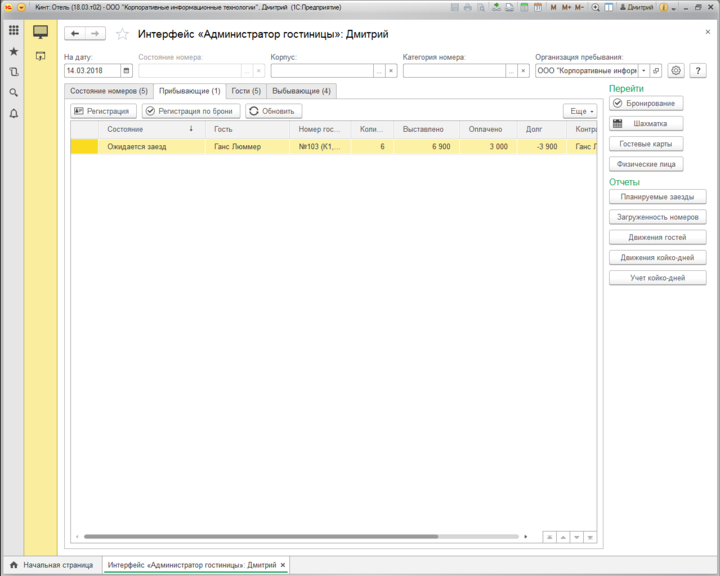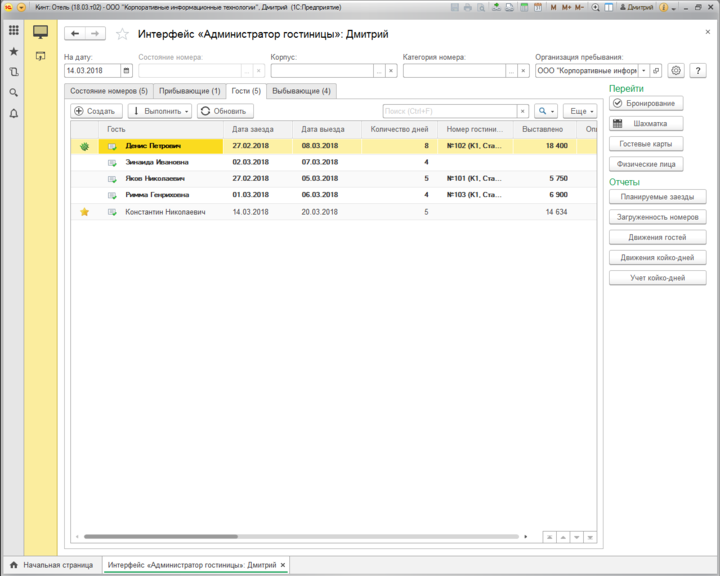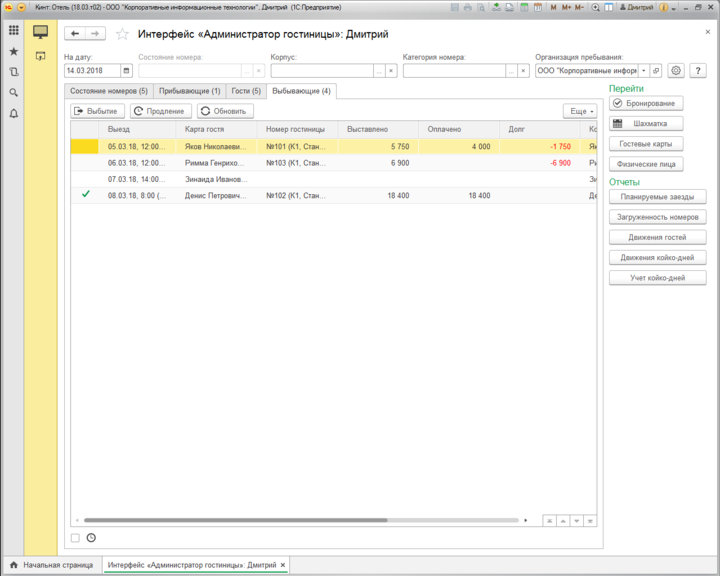Интерфейс "Администратор гостиницы" (КОТ) — различия между версиями
м |
(→Состояние номеров) |
||
| Строка 35: | Строка 35: | ||
Список забронированных путевок/проживающих гостей в номере раскрывается по кнопке «Плюс». Для выполнения операций с номерным фондом, с бронью, с гостями — выберите в табличной части элемент и по выпадающему меню (правая кнопка мыши) выполните доступные для этого элемента операции. Или нажмите соответствующие кнопки «Создать»/«Выполнить» на панели инструментов. | Список забронированных путевок/проживающих гостей в номере раскрывается по кнопке «Плюс». Для выполнения операций с номерным фондом, с бронью, с гостями — выберите в табличной части элемент и по выпадающему меню (правая кнопка мыши) выполните доступные для этого элемента операции. Или нажмите соответствующие кнопки «Создать»/«Выполнить» на панели инструментов. | ||
| − | '''Операции с номерами''': | + | '''Операции с номерами''': |
* Бронирование — открывает документ «Бронь: Новая». Только для свободных номеров. | * Бронирование — открывает документ «Бронь: Новая». Только для свободных номеров. | ||
* Регистрация — открывает документ «Карта гостя: Новая». Для свободных и частично занятых номеров. | * Регистрация — открывает документ «Карта гостя: Новая». Для свободных и частично занятых номеров. | ||
* Закрыть на ремонт — открывает [[Документ "Установка состояния номера" (КУС)]]. Только для свободных номеров. Номера, для которых установлено состояние «Ремонт», будут считаться занятыми. | * Закрыть на ремонт — открывает [[Документ "Установка состояния номера" (КУС)]]. Только для свободных номеров. Номера, для которых установлено состояние «Ремонт», будут считаться занятыми. | ||
| + | |||
| + | [[Файл:Контекстное меню номера.png]] | ||
'''Операции с бронью''': | '''Операции с бронью''': | ||
Текущая версия на 19:18, 13 декабря 2018
Назначение
Рабочее место администратора гостиницы позволяет решать следующие задачи:
- отслеживать состояние номерного фонда на выбранную дату (текущее, плановое, предыдущее);
- отображать перечни прибывающих и выезжающих гостей;
- выполнять бронирование, регистрацию, выбытие, продление пребывания, подселение и т. д.
- изменять статус гостиничных номеров, например выполнить закрытие номера на ремонт.
- отслеживать дату и время последних работ, выполненных в номере.
Интерфейс
Информация о состоянии номеров, журналы прибывающих и выбывающих отображается в табличной части интерфейса на соответствующих закладках. Данные можно фильтровать по следующим параметрам:
- На дату — установите нужное значение для отображения данных на выбранную дату актуальности. По умолчанию — текущая дата;
- Состояние номера;
- Категория номера;
- Корпус.
Состояние номеров
Закладка «Состояние номеров» содержит сведения о состоянии номерного фонда. Цвет значка рядом с номером отображает состояние номера. Каждому состоянию соответствует свой цвет:
- зеленый — свободен;
- желтый — частично занят;
- красный — занят.
В колонке «Занято» указывается количество занимаемых в данный момент мест гостиничного номера. Значение колонок «От выезда» и «До заезда» указывает на количество дней от последнего выезда из номера и до следующего заезда. Это удобно для оптимального подбора номеров для заселения.
Если номер был забронирован по квоте, то в колонке «Квота» указывается номер документа «Установка квоты».
В колонке «Работы в номере» указывается дата, время и вид последних работ, выполненных в номере. По этой информации можно судить о степени готовности номера к приему гостей.
Список забронированных путевок/проживающих гостей в номере раскрывается по кнопке «Плюс». Для выполнения операций с номерным фондом, с бронью, с гостями — выберите в табличной части элемент и по выпадающему меню (правая кнопка мыши) выполните доступные для этого элемента операции. Или нажмите соответствующие кнопки «Создать»/«Выполнить» на панели инструментов.
Операции с номерами:
- Бронирование — открывает документ «Бронь: Новая». Только для свободных номеров.
- Регистрация — открывает документ «Карта гостя: Новая». Для свободных и частично занятых номеров.
- Закрыть на ремонт — открывает Документ "Установка состояния номера" (КУС). Только для свободных номеров. Номера, для которых установлено состояние «Ремонт», будут считаться занятыми.
Операции с бронью:
- Регистрация — открывает форму документа «Карта гостя», автоматически заполненную на основании данных «Брони».
- Регистрация по брони — открывает «Бронь» для дальнейшей регистрации гостей (по кнопке «Регистрация»).
Операции с гостями:
- Выбытие (плановое);
- Досрочное выбытие;
- Переселение в другой гостиничный номер;
- Продление пребывания.
Выполнение любой из операций открывает Документ "Заявка гостя" (КУС) соответствующего типа.
Переселение гостей из одного номера в другой можно выполнять путем перетаскивания на свободный номер гостиницы. Переселение может быть выполнено только в случае, если номер гостиницы свободен в период проживания гостя.
Прибывающие
Закладка «Прибывающие» содержит перечень прибывающих гостей на выбранную дату (на основании данных по брони). В колонке «Состояние» отражается состояние регистрации гостя.
- Регистрация — открывает форму документа «Карта гостя: Новая», автоматически заполненную на основании данных «Брони».
- Регистрация по брони — открывает бронь для дальнейшей регистрации гостей (по кнопке «Регистрация»).
Гости
Закладка «Гости» содержит перечень гостей и сведения о проживающих:
- период проживания, гостиничный номер;
- сумма и состояние оплаты проживания;
- персональные данные регистрируемых лиц.
Через кнопку Создать можно зарегистрировать нового гостя. Через кнопку Выполнить можно выселить гостя, продлить пребывание и возобновить пребывание.
Выбывающие
Закладка «Выбывающие» содержит перечень выбывающих гостей на выбранную дату. В колонке «Состояние» отражается состояние выбытия гостя.
- Выбытие — открывает форму для выполнения операции выбытия.
- Регистрация выбытия — открывает форму для массового выбытия всех гостей, выбывающих на конкретную дату.
- Продление пребывания — открывает форму для выполнения операции продления пребывания.
Также отображается состояния взаиморасчетов с контрагентом по «Карте гостя»:
- если есть задолженность: «Состояние оплаты» отрицательное и выделяется красным цветом;
- если есть аванс: «Состояние оплаты» положительное и выделяется зеленым цветом.